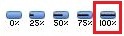Μπορείτε να ενημερώσετε γρήγορα τις εργασίες του έργου σας σε 100% ολοκλήρωση ή στην προγραμματισμένη ποσοστό ολοκλήρωσης.
Για παράδειγμα, το έργο σας πηγαίνει καλά και οι περισσότερες από τις εργασίες σας βρίσκονται σε καλό δρόμο. Αντί να ενημερώνετε κάθε εργασία στο έργο σας καθημερινά, ενημερώνετε τις εργασίες στο προγραμματισμένο ποσοστό ολοκλήρωσης κάθε εβδομάδα και, στη συνέχεια, τροποποιείτε το ποσοστό ολοκλήρωσης για τις εργασίες που είναι είτε καθυστερημένες είτε προηγούμενες από το χρονοδιάγραμμα.
Γρήγορη ενημέρωση των εργασιών στο 100% ολοκλήρωσης
Εάν έχετε εργασίες στο έργο σας που έχουν ολοκληρωθεί σύμφωνα με τον προγραμματισμό, μπορείτε να τις ενημερώσετε γρήγορα σε ποσοστό ολοκλήρωσης 100% για την τρέχουσα ημερομηνία, ημερομηνία κατάστασης ή ημερομηνία που καθορίζετε.
Ενημέρωση εργασιών στο 100% ολοκλήρωσης για την τρέχουσα ημερομηνία ή την ημερομηνία κατάστασης
-
Στην καρτέλα Εργασία , στην ομάδα Προβολή , επιλέξτε Γράφημα Gantt.
-
Κρατήστε πατημένο το πλήκτρο CTRL και επιλέξτε κάθε μία από τις εργασίες στη λίστα που θέλετε να ενημερώσετε.
Συμβουλή: Εάν οι εργασίες που θέλετε να ενημερώσετε παρατίθενται διαδοχικά, μπορείτε να επιλέξετε την πρώτη εργασία, να κρατήσετε πατημένο το πλήκτρο SHIFT και, στη συνέχεια, να επιλέξετε την τελευταία εργασία για να επιλέξετε τη σειρά.
-
Στην ομάδα Χρονοδιάγραμμα , επιλέξτε 100% Ολοκλήρωση.
Ενημέρωση εργασιών στο 100% ολοκλήρωσης για μια συγκεκριμένη ημερομηνία
Κατά την εκτέλεση αυτής της διαδικασίας, οι τιμές ολοκλήρωσης που είχαν εισαχθεί προηγουμένως για εργασίες με ημερομηνίες λήξης προγενέστερες της ημερομηνίας ολοκλήρωσης αντικαθίστανται από 100%.
-
Στην καρτέλα Εργασία , στην ομάδα Προβολή , επιλέξτε Γράφημα Gantt.
-
Για να ενημερώσετε συγκεκριμένες εργασίες, κρατήστε πατημένο το πλήκτρο CTRL και επιλέξτε κάθε εργασία στη λίστα. Μπορείτε να επιλέξετε έως 10 εργασίες.
Συμβουλή: Εάν οι εργασίες που θέλετε να ενημερώσετε παρατίθενται διαδοχικά, μπορείτε να επιλέξετε την πρώτη εργασία, να κρατήσετε πατημένο το πλήκτρο SHIFT και, στη συνέχεια, να επιλέξετε την τελευταία εργασία για να επιλέξετε τη σειρά. Εάν θέλετε να ενημερώσετε όλες τις εργασίες στη λίστα, δεν χρειάζεται να επιλέξετε τις εργασίες.
-
Στην καρτέλα Έργο , στην ομάδα Κατάσταση, επιλέξτε Ενημέρωση έργου.
-
Στο παράθυρο διαλόγου Ενημέρωση έργου , επιλέξτε Ενημέρωση εργασίας ως ολοκληρωμένης και, στη συνέχεια, πληκτρολογήστε ή επιλέξτε την ημερομηνία μέχρι την οποία θέλετε να ενημερωθεί η πρόοδος.
Σημαντικό: Εάν δεν καθορίσετε μια ημερομηνία, το Project χρησιμοποιεί την τρέχουσα ημερομηνία ή την ημερομηνία κατάστασης.
-
Επιλέξτε Ορισμός μόνο του 0% ή του 100% ολοκλήρωσης.
-
Εάν ενημερώνετε συγκεκριμένες εργασίες, επιλέξτε Επιλεγμένες εργασίες. Εάν ενημερώνετε όλες τις εργασίες στο έργο, επιλέξτε Ολόκληρο το έργο.
-
Επιλέξτε OK.
Γρήγορη ενημέρωση των εργασιών σε προγραμματισμένο ποσοστό ολοκλήρωσης
Εάν έχετε πολλές εργασίες στο έργο σας που είναι εντός χρονοδιαγράμματος ή έχουν ολοκληρωθεί σύμφωνα με το χρονοδιάγραμμα, μπορείτε να ενημερώσετε το προγραμματισμένο ποσοστό ολοκλήρωσης για την τρέχουσα ημερομηνία, μια ημερομηνία κατάστασης ή μια ημερομηνία που καθορίζετε.
Ενημέρωση εργασιών σε προγραμματισμένο ποσοστό ολοκλήρωσης για την τρέχουσα ημερομηνία ή την ημερομηνία κατάστασης
-
Στην καρτέλα Εργασία , στην ομάδα Προβολή , επιλέξτε Γράφημα Gantt.
-
Κρατήστε πατημένο το πλήκτρο CTRL και επιλέξτε κάθε μία από τις εργασίες στη λίστα που θέλετε να ενημερώσετε.
Συμβουλή: Εάν οι εργασίες που θέλετε να ενημερώσετε παρατίθενται διαδοχικά, μπορείτε να επιλέξετε την πρώτη εργασία, να κρατήσετε πατημένο το πλήκτρο SHIFT και, στη συνέχεια, να επιλέξετε την τελευταία εργασία για να επιλέξετε τη σειρά.
-
Στην ομάδα Χρονοδιάγραμμα , επιλέξτε Σήμανση σε παρακολούθηση.
Ενημέρωση εργασιών σε προγραμματισμένο ποσοστό ολοκλήρωσης για μια συγκεκριμένη ημερομηνία
-
Στην καρτέλα Εργασία , στην ομάδα Προβολή , επιλέξτε Γράφημα Gantt.
-
Εάν θέλετε να ενημερώσετε μόνο συγκεκριμένες εργασίες, κρατήστε πατημένο το πλήκτρο CTRL και επιλέξτε κάθε μία από τις εργασίες στη λίστα.
Συμβουλή: Εάν οι εργασίες που θέλετε να ενημερώσετε παρατίθενται διαδοχικά, μπορείτε να επιλέξετε την πρώτη εργασία, να κρατήσετε πατημένο το πλήκτρο SHIFT και, στη συνέχεια, να επιλέξετε την τελευταία εργασία για να επιλέξετε τη σειρά. Εάν θέλετε να ενημερώσετε όλες τις εργασίες στη λίστα, δεν χρειάζεται να επιλέξετε τις εργασίες.
-
Στην καρτέλα Έργο , στην ομάδα Κατάσταση, επιλέξτε Ενημέρωση έργου.
-
Στο παράθυρο διαλόγου Ενημέρωση έργου , επιλέξτε Ενημέρωση εργασίας ως ολοκληρωμένης και, στη συνέχεια, πληκτρολογήστε ή επιλέξτε την ημερομηνία μέχρι την οποία θέλετε να ενημερωθεί η πρόοδος.
-
Επιλέξτε Ορισμός 0% - 100% ολοκλήρωσης.
-
Εάν ενημερώνετε συγκεκριμένες εργασίες, επιλέξτε Επιλεγμένες εργασίες. Εάν ενημερώνετε όλες τις εργασίες στο έργο, επιλέξτε Ολόκληρο το έργο.